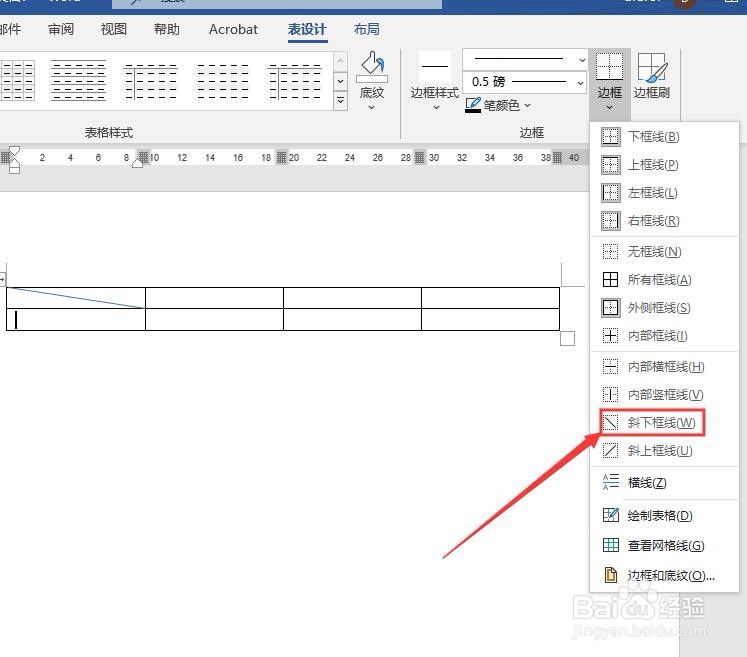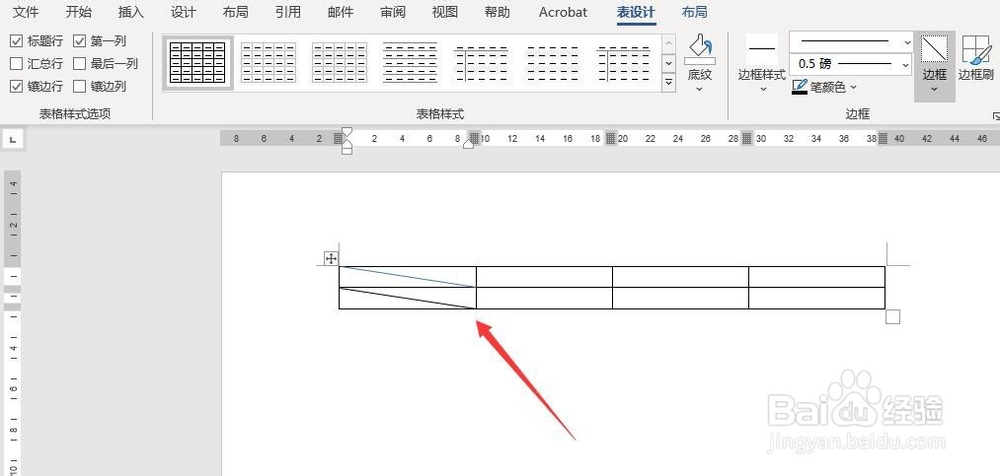1、首先,打开Word 2016,新建一个空白的文档
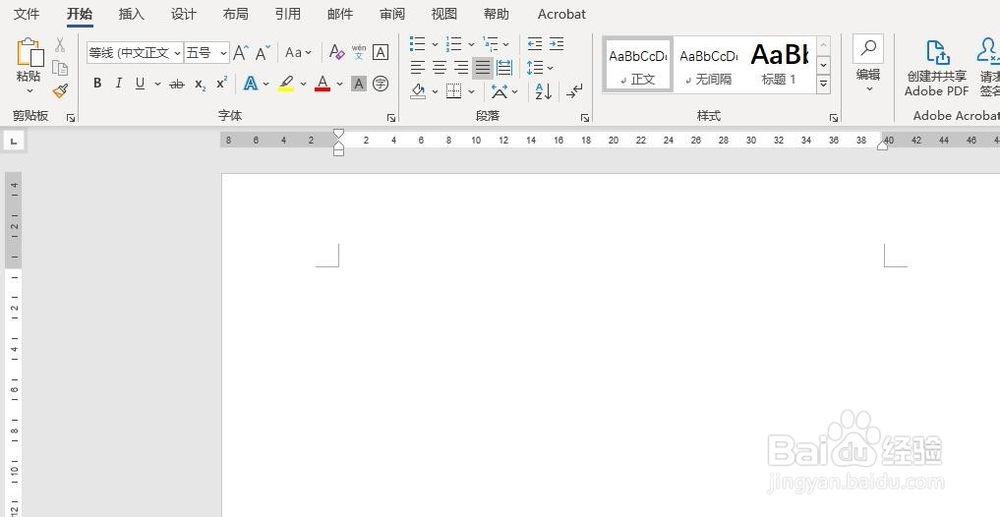
2、其次,点击菜单栏中的“插入”按钮,通过“表格”功能插入一个4*2的表格
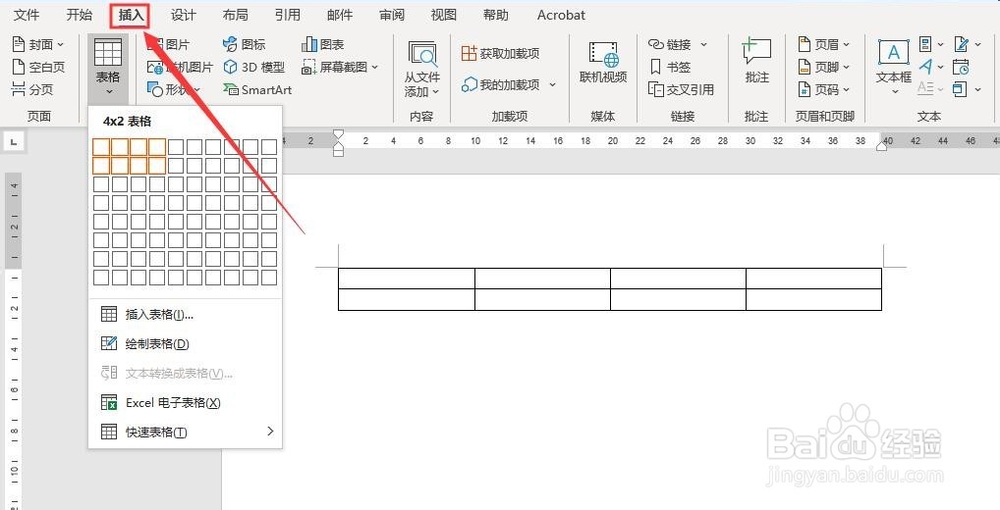
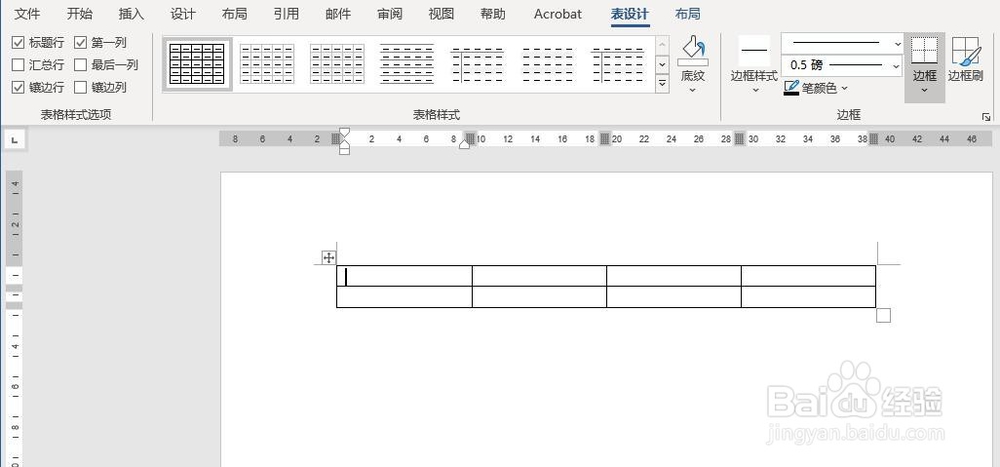
3、之后,点击菜单栏中的“插入”按钮,选择“线条”里的直线,通过拖动鼠标就可以完成表头斜线的绘制
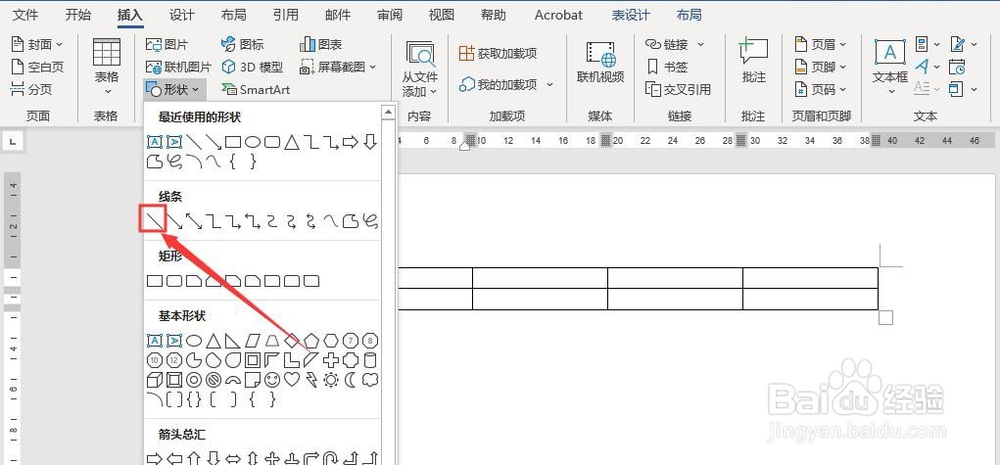
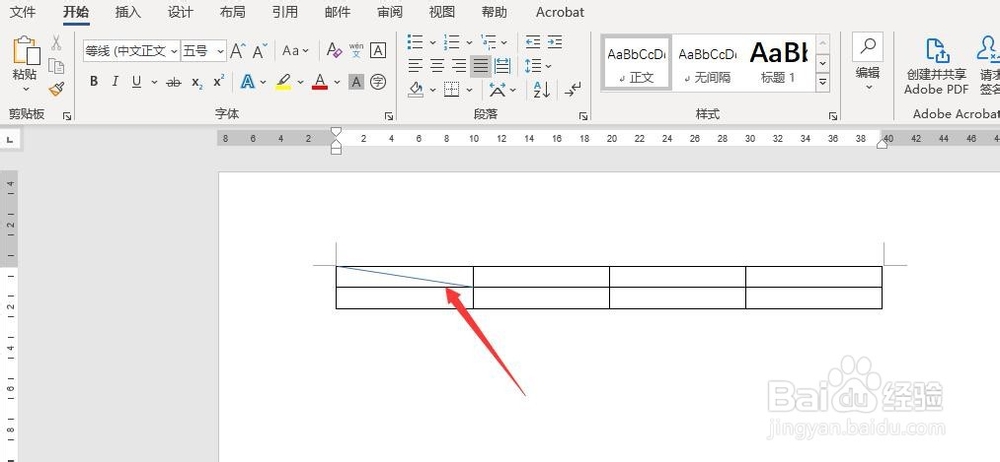
4、再之后,将光标定位到需要插入绘制斜线的单元格,点击菜单栏中的“表设计”按钮
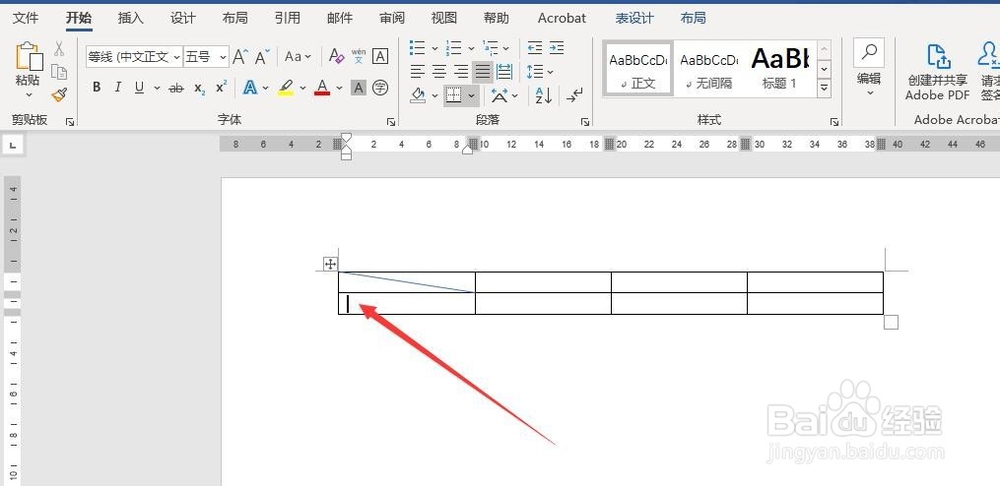
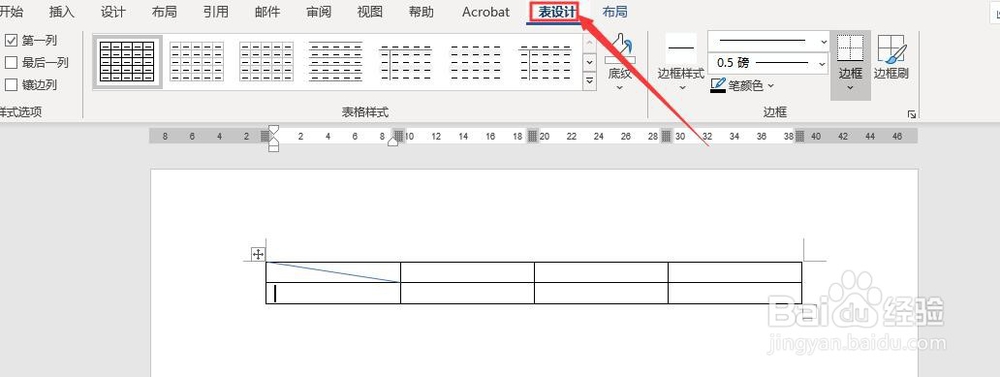
5、最后,点击菜单栏中的“表设计”里的“斜下框线”,即可完成表头斜线的绘制
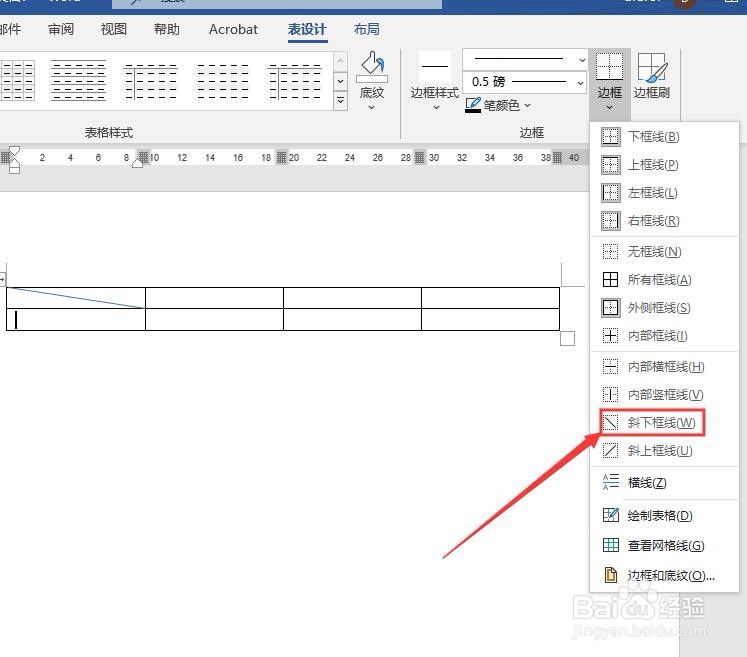
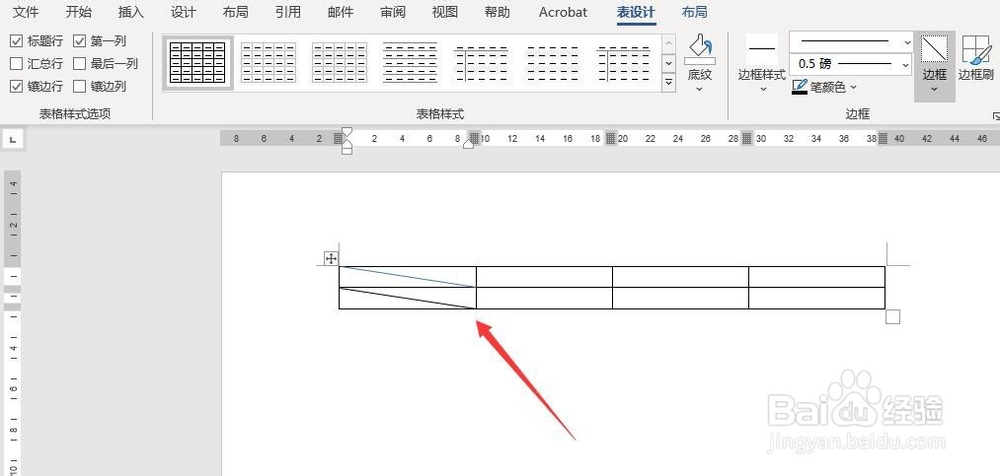
时间:2024-10-30 00:18:33
1、首先,打开Word 2016,新建一个空白的文档
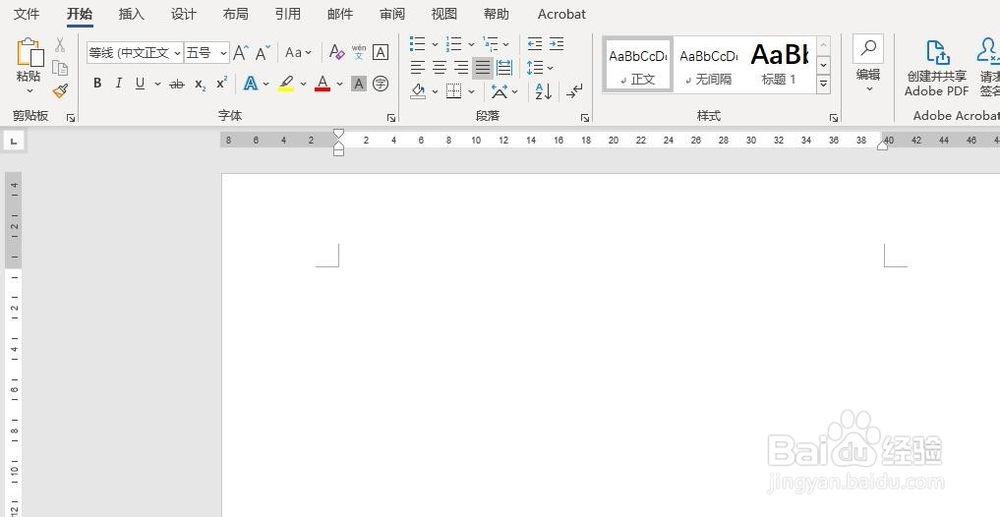
2、其次,点击菜单栏中的“插入”按钮,通过“表格”功能插入一个4*2的表格
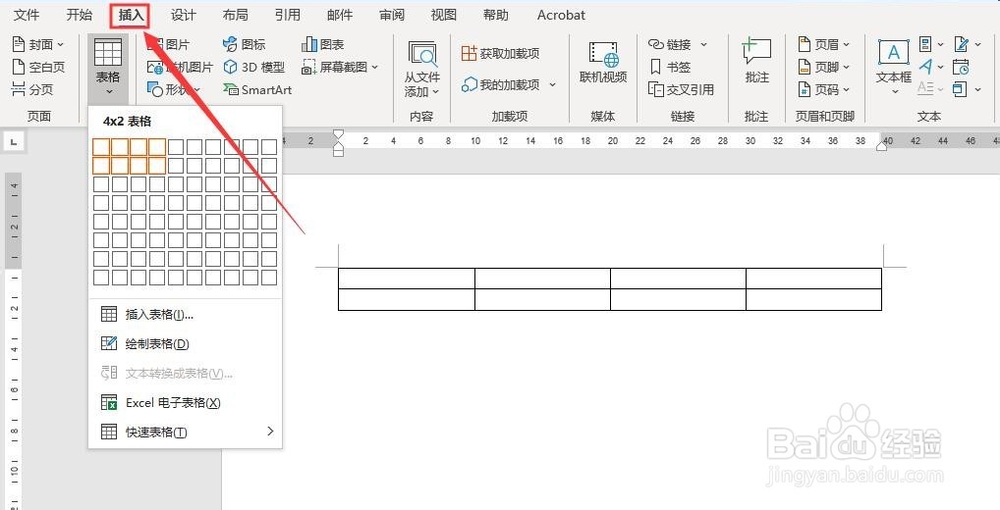
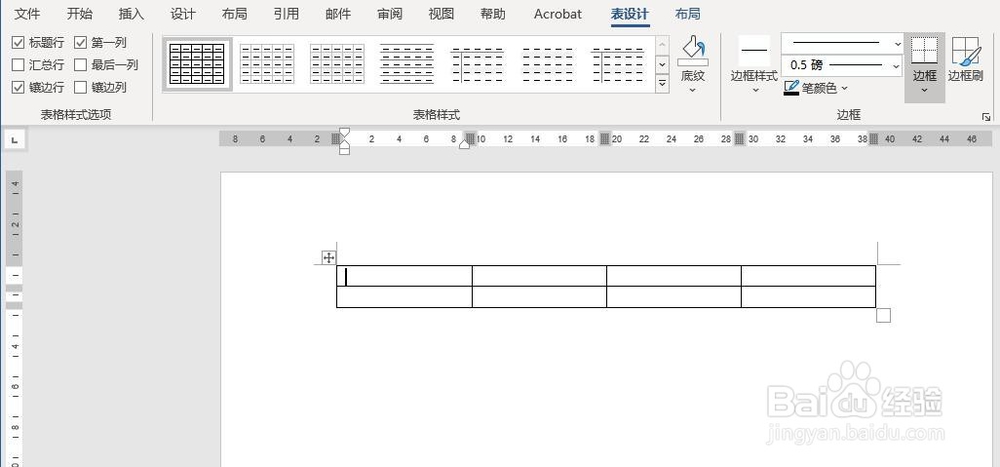
3、之后,点击菜单栏中的“插入”按钮,选择“线条”里的直线,通过拖动鼠标就可以完成表头斜线的绘制
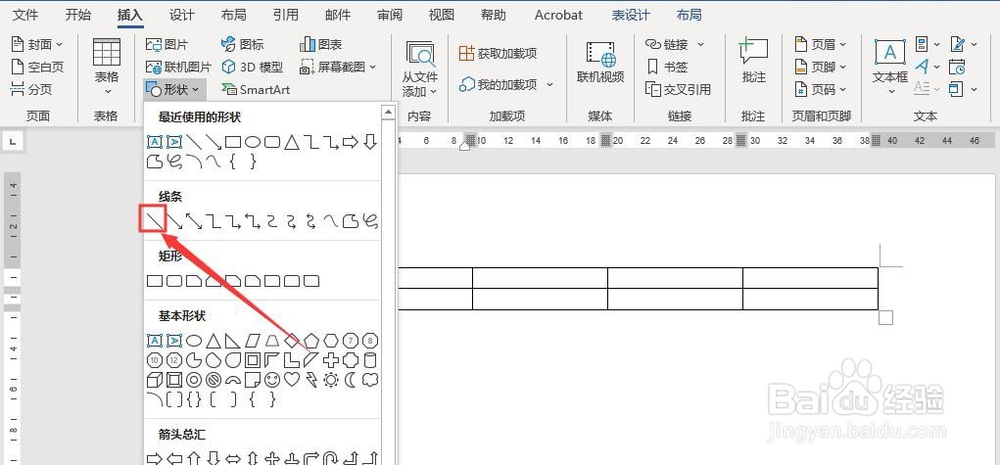
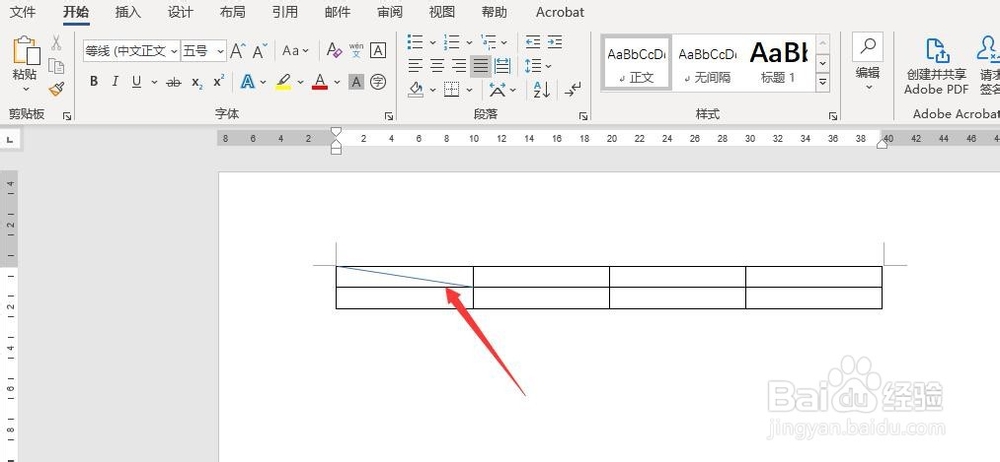
4、再之后,将光标定位到需要插入绘制斜线的单元格,点击菜单栏中的“表设计”按钮
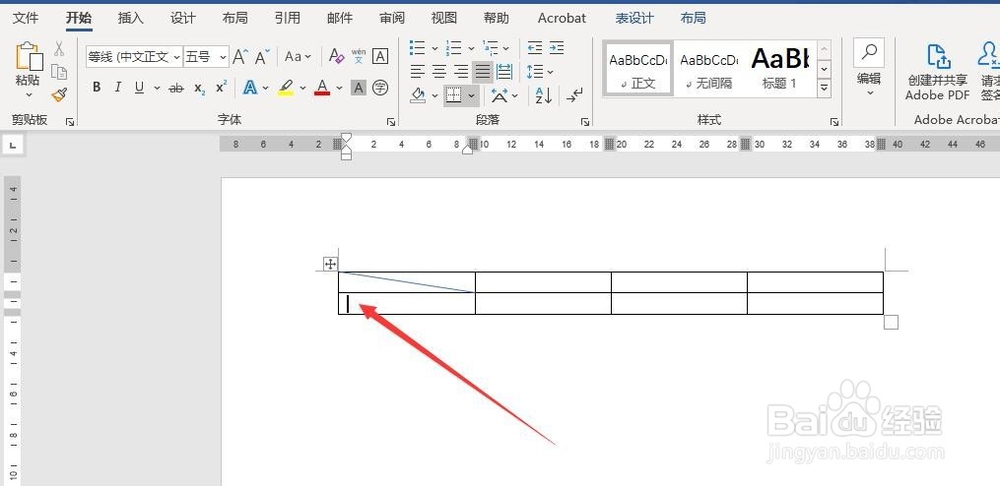
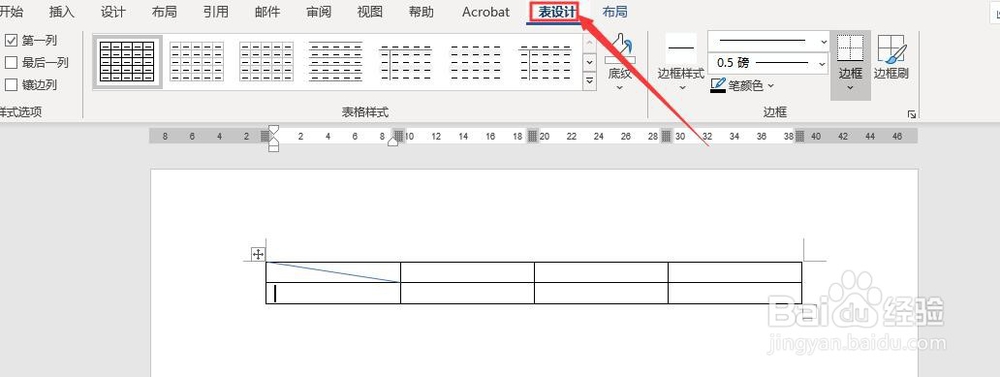
5、最后,点击菜单栏中的“表设计”里的“斜下框线”,即可完成表头斜线的绘制